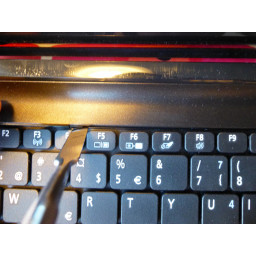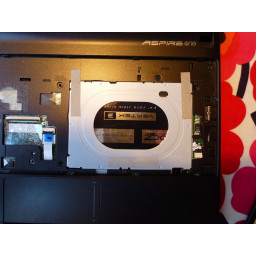Ваша заявка или вопрос будут отправлены 10-ти наиболее подходящим по сферам деятельности сервисным центрам Москвы. Всего в Москве - 5 192 сервисных центра, которые ремонтируют 374 вида техники.
Замена жесткого диска Acer Aspire One D257

- ВКонтакте
- РћРТвЂВВВВВВВВнокласснРСвЂВВВВВВВВРєРСвЂВВВВВВВВ
- Viber
- Skype
- Telegram
Шаг 1
Положите нетбук, чтобы задняя сторона была вверху.
Шаг 2
Откройте крышку нетбука. Используйте Джимми в левом верхнем углу клавиатуры. Поместите его между клавиатурой и корпусом и переместите вправо. Это может помочь использовать металлический spudger, чтобы нажать на булавки, удерживающие клавиатуру на месте.
Затем двигайтесь вниз по сторонам, где есть по одной булавке с каждой стороны. После этого поверните клавиатуру на себя.
Шаг 3
Удалите 5 винтов, помеченных как «Дверь».
Шаг 4
Жесткий диск находится под корпусом маяка, а не прикручивается к нему.
Шаг 5
Нажмите на правую блокировку вправо, чтобы красная область была видна слева.
Шаг 6
Теперь откройте коричневый разъем, чтобы плоский кабель был ослаблен. Затем вы можете удалить клавиатуру.
Шаг 7
Используйте spudger или плоскую отвертку, чтобы надавить на люк, где он помечен как «Отпуск двери».
Теперь вы можете осторожно снять люк.
При сборке люка следите за тем, чтобы носики были направлены в соответствующие отверстия в корпусе, тогда вы можете придавить остальную часть люка к нетбуку.
Шаг 8
Теперь надавите на жесткий диск пальцем вниз через отверстие.
Шаг 9
Теперь переместите левый замок, подпружиненный к левому фланцу, и держите его там. Затем другой рукой извлеките аккумулятор, потянув его вниз.
При сборке новой батареи вставьте ее в нетбук и заблокируйте правую, переместив ее влево, чтобы исчезло красное поле.
Шаг 10
Снимите разъем Sata с жесткого диска.
Теперь вы можете подключить любой Sata-HDD или SDD.
Комментарии
Пока еще нет ниодного комментария, оставьте комментарий первым!
Также вас могут заинтересовать
Вам могут помочь


Лаборатория ремонта

Nicom
Не работает ноутбук?
Вызовите мастера или курьера на дом оформив заявку, она будет передана в подходящие мастерские.